登录
- 微信登录
- 手机号登录
微信扫码关注“汇帮科技”快速登录
Loading...
点击刷新
请在微信【汇帮科技】内点击授权
300秒后二维码将过期
二维码已过期,点击刷新获取新二维码
登录
登录
其他登录方式
修改日期:2024-09-23 15:23
教你从PDF文件中提取图片的四种方法,快来试试!在日常工作和学习中,我们经常会遇到需要从PDF文档中提取图片的情况。这些图片可能是图表、插图、扫描件中的图像等,对于进一步的分析、编辑或引用至关重要。那么从PDF文件中提取图片如何获取呢?
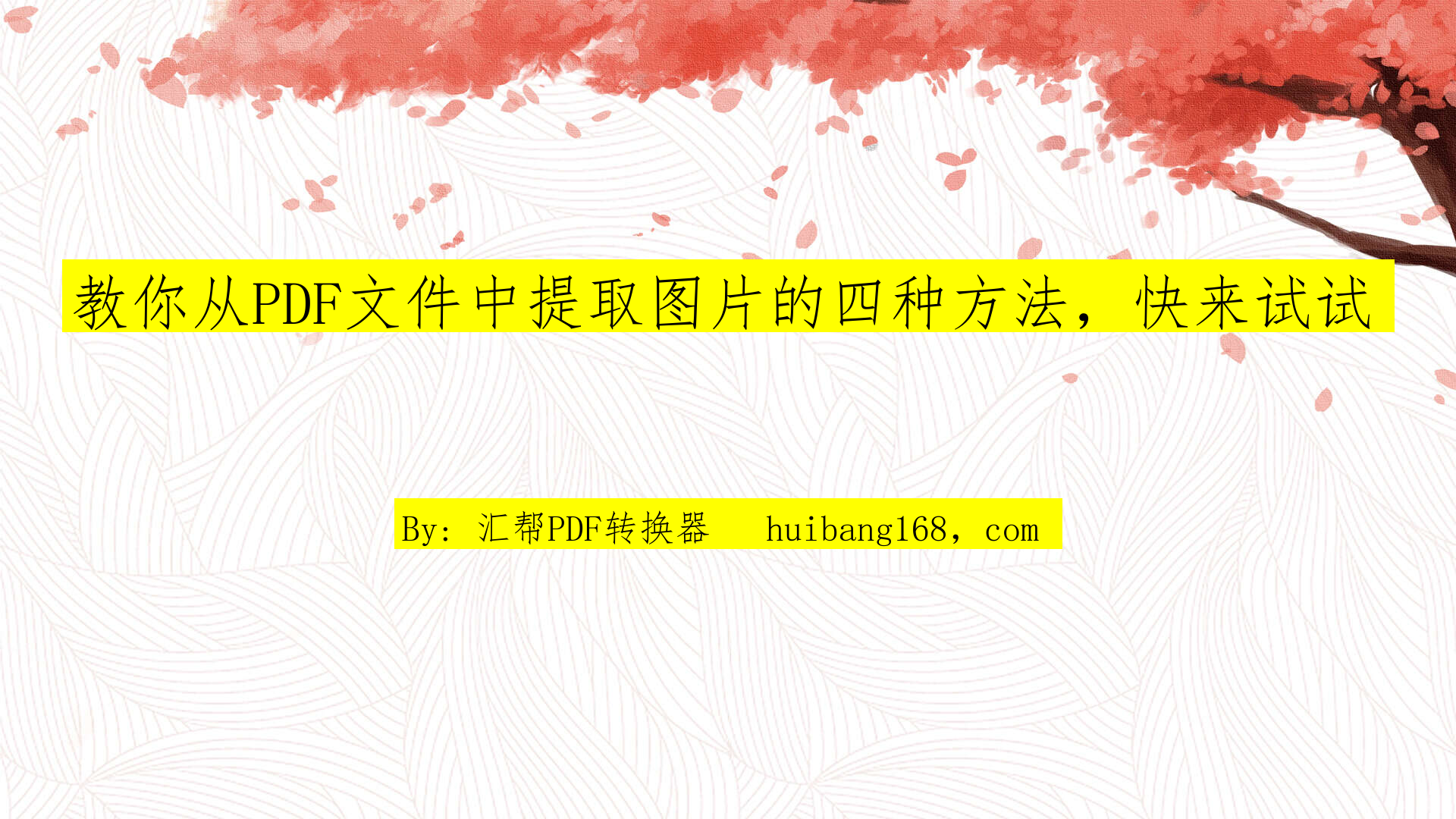
这个软件是一个强大的工具,可以帮助我们轻松地从PDF文件中提取图片。以下是使用步骤:
1. 下载和安装:首先,下载并安装“汇帮文PDF转换器”软件到您的电脑上。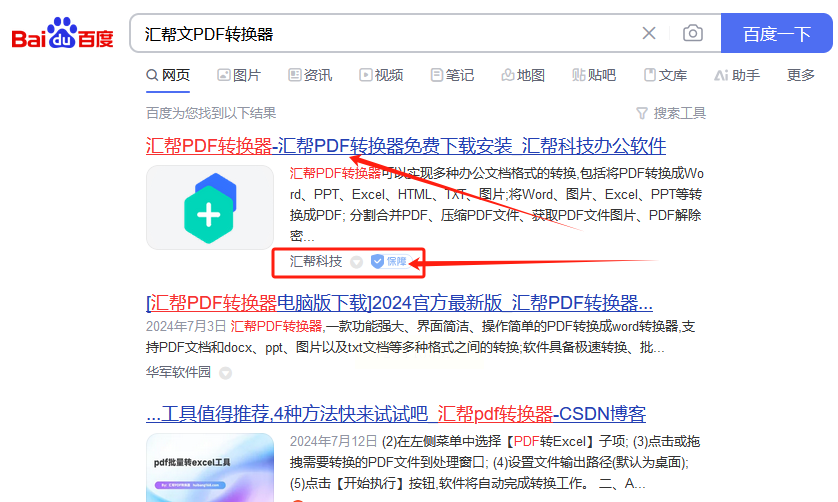
2. 启动软件:启动已成功安装的软件应用程序,在界面上选择并单击"操作PDF文件"的选项点击进入。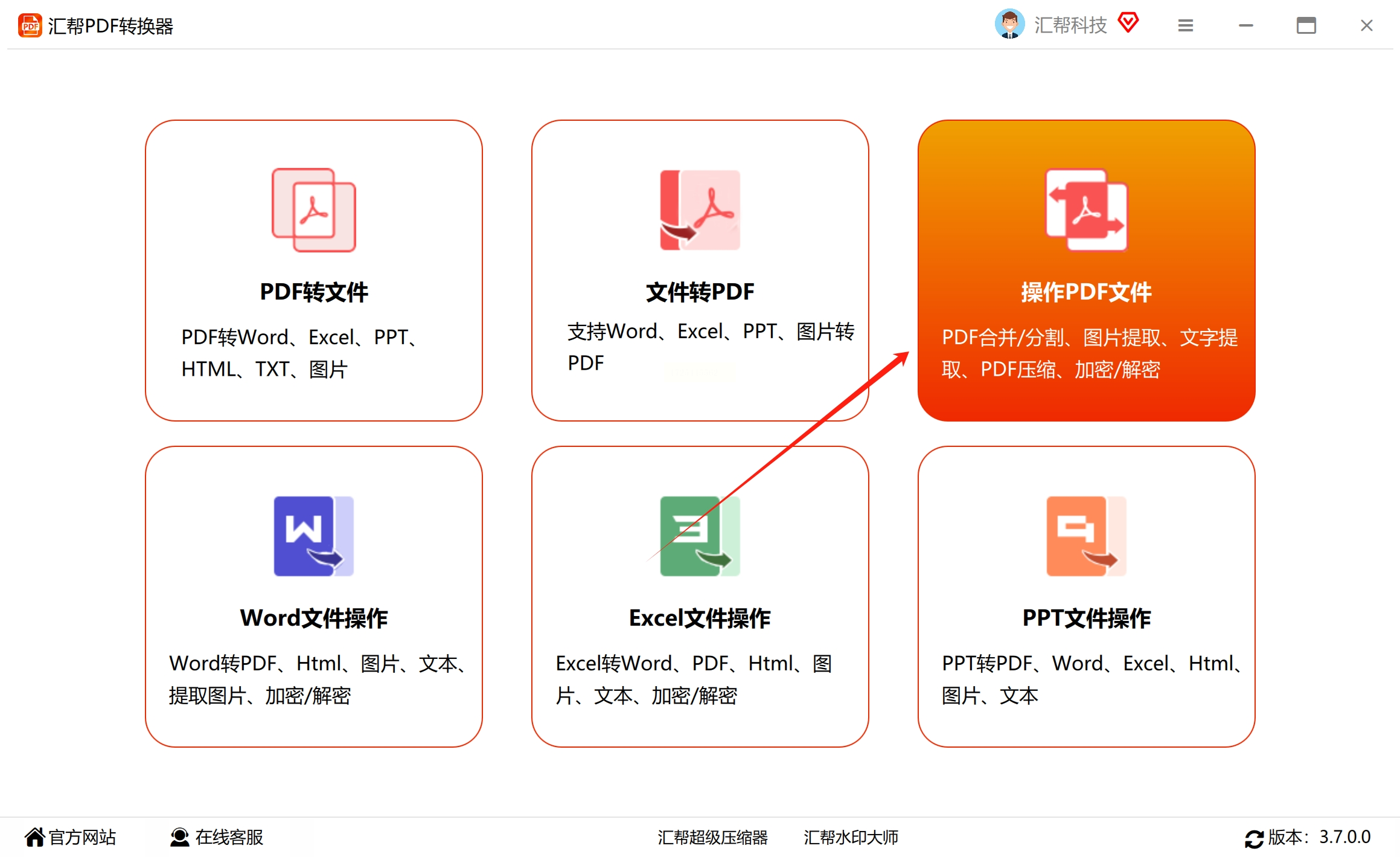
3. 选择PDF提取:在软件界面左方寻找并选取"PDF提取图片"的选项。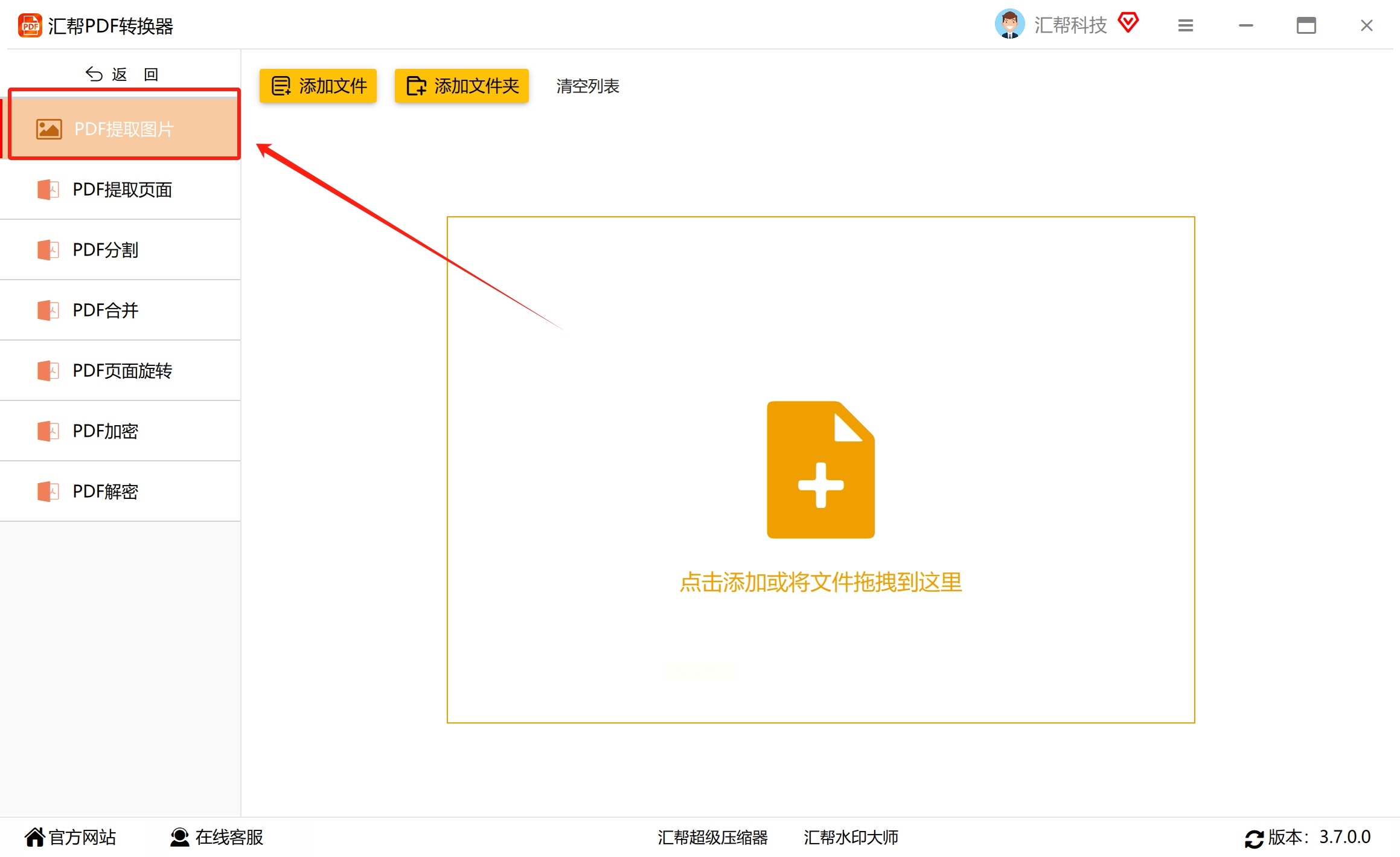
4. 添加PDF文件:点击相应按钮来添加所需提取图片的PDF文件,或是直接将这些PDF文件从电脑中拖曳至此。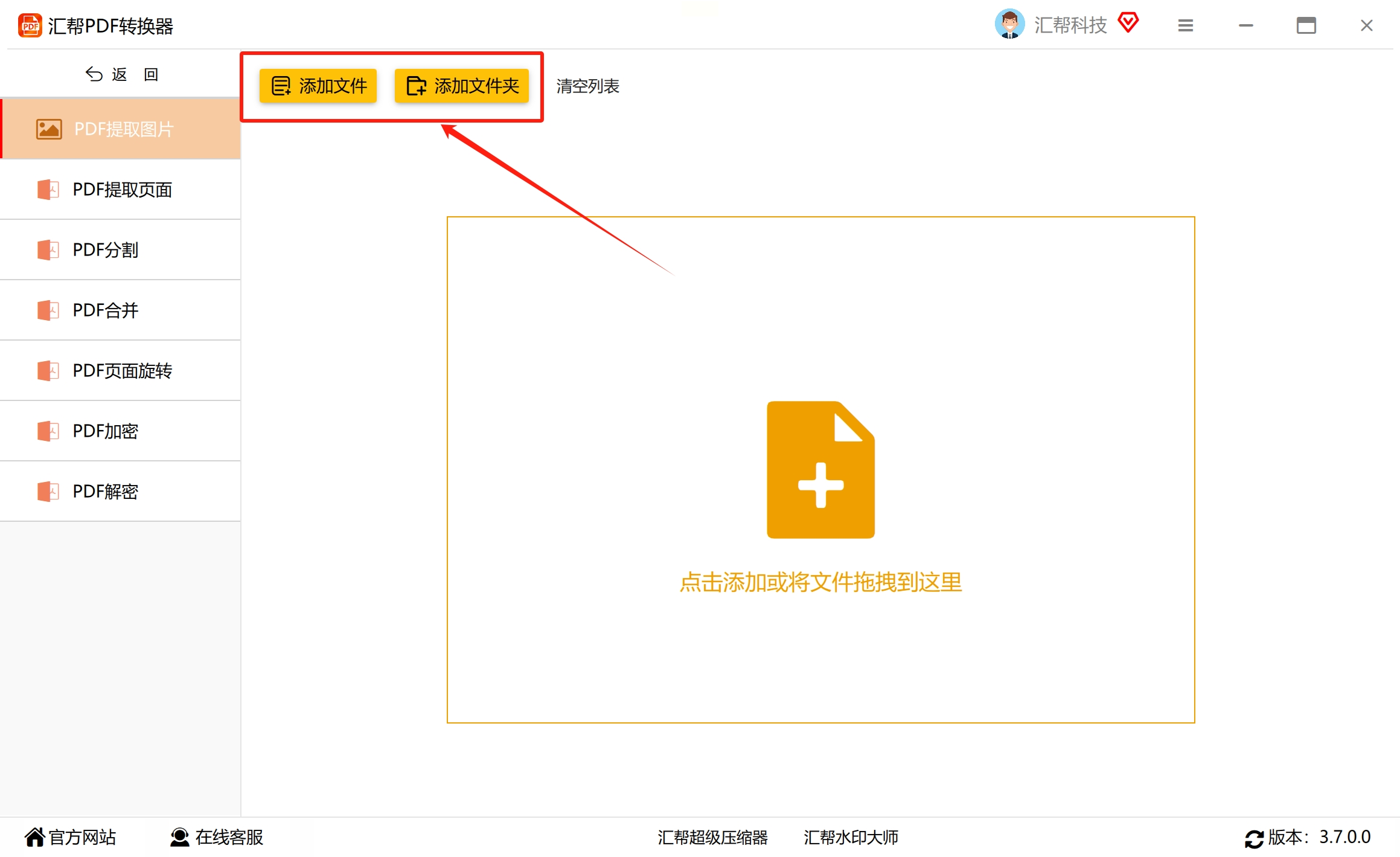
5. 设置保存路径:选择您期望将提取出的文件存储的具体路径。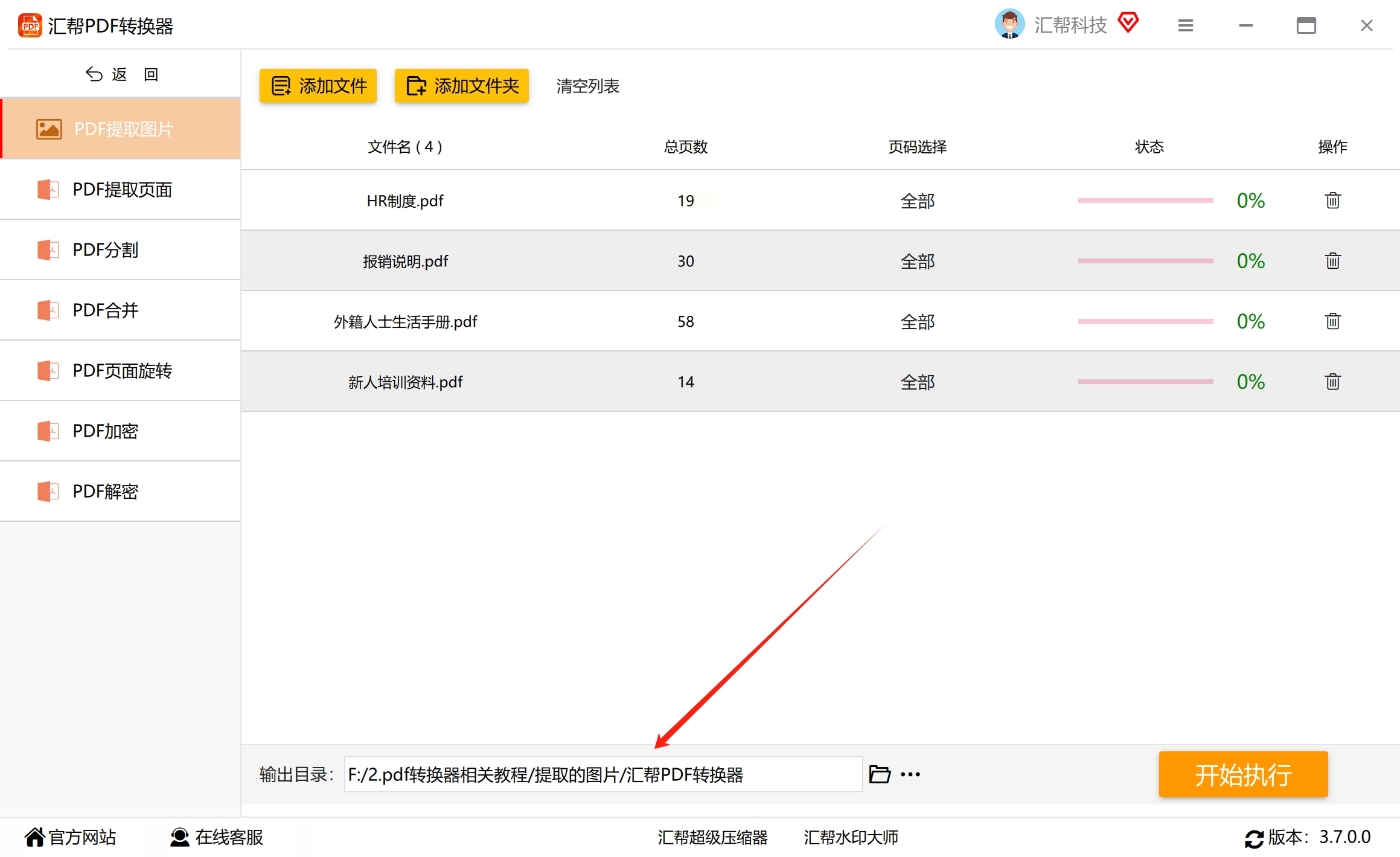
6. 开始执行:点击"开始执行"的按钮,软件即会自动开始对PDF文件进行图片提取的工作。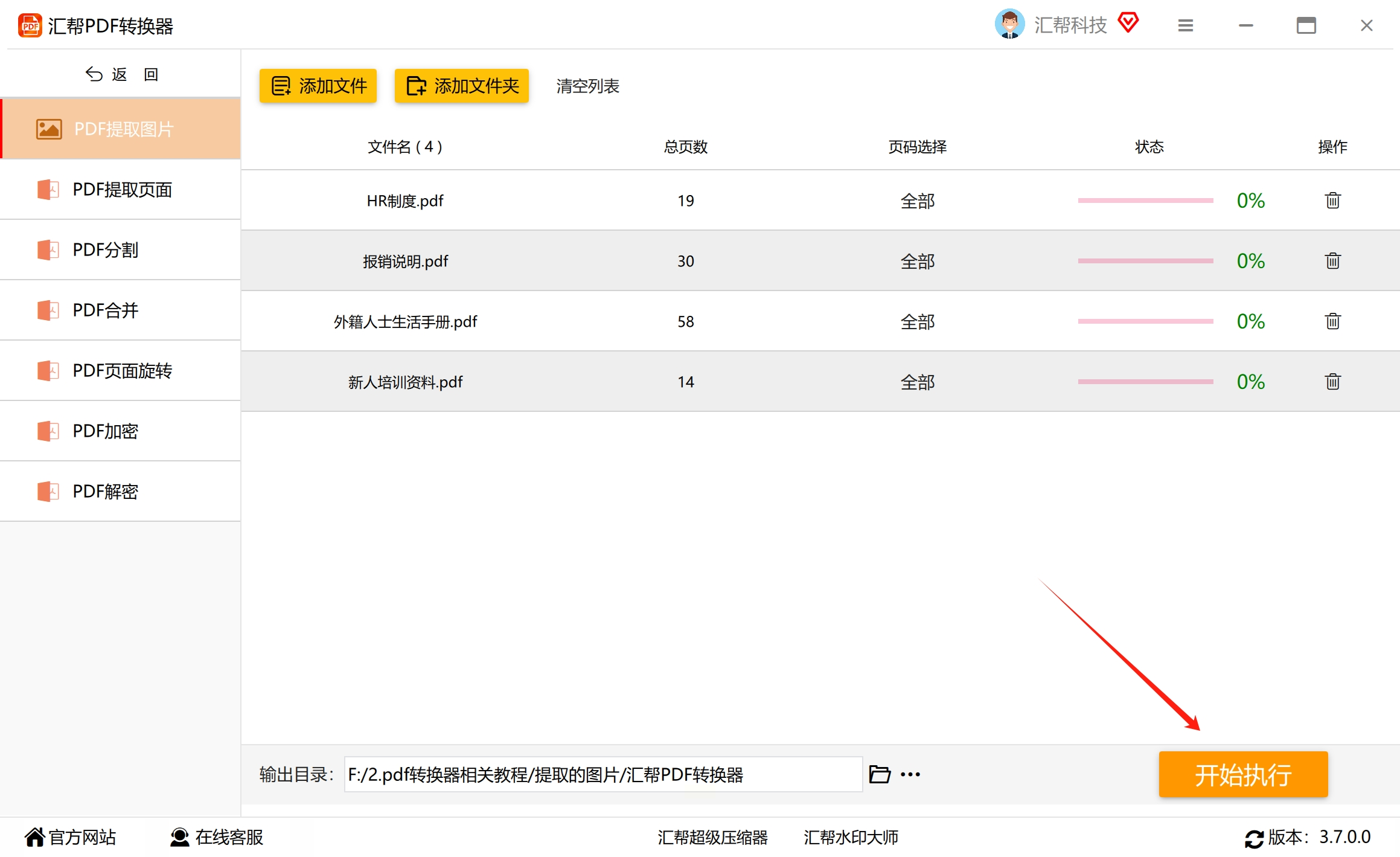
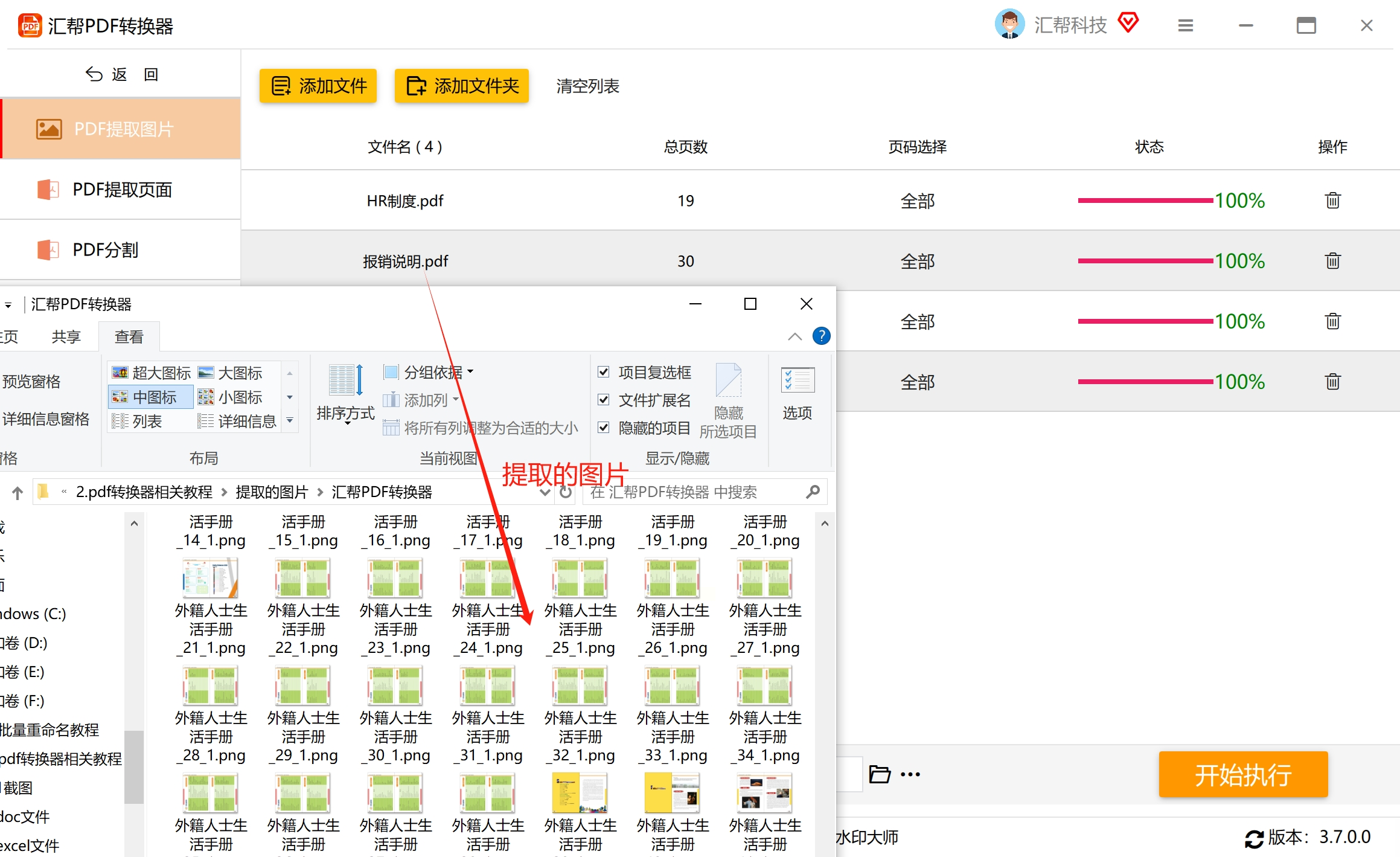
这个全能型选手,有二十多种功能,可以实现各种需求。本文中将重点介绍如何用它来提取pdf里面的图片:
1. 启动软件:首先,下载并安装"优速PDF工厂"软件到您的电脑上,然后直接点开主界面上的【PDF文件操作】那个选项。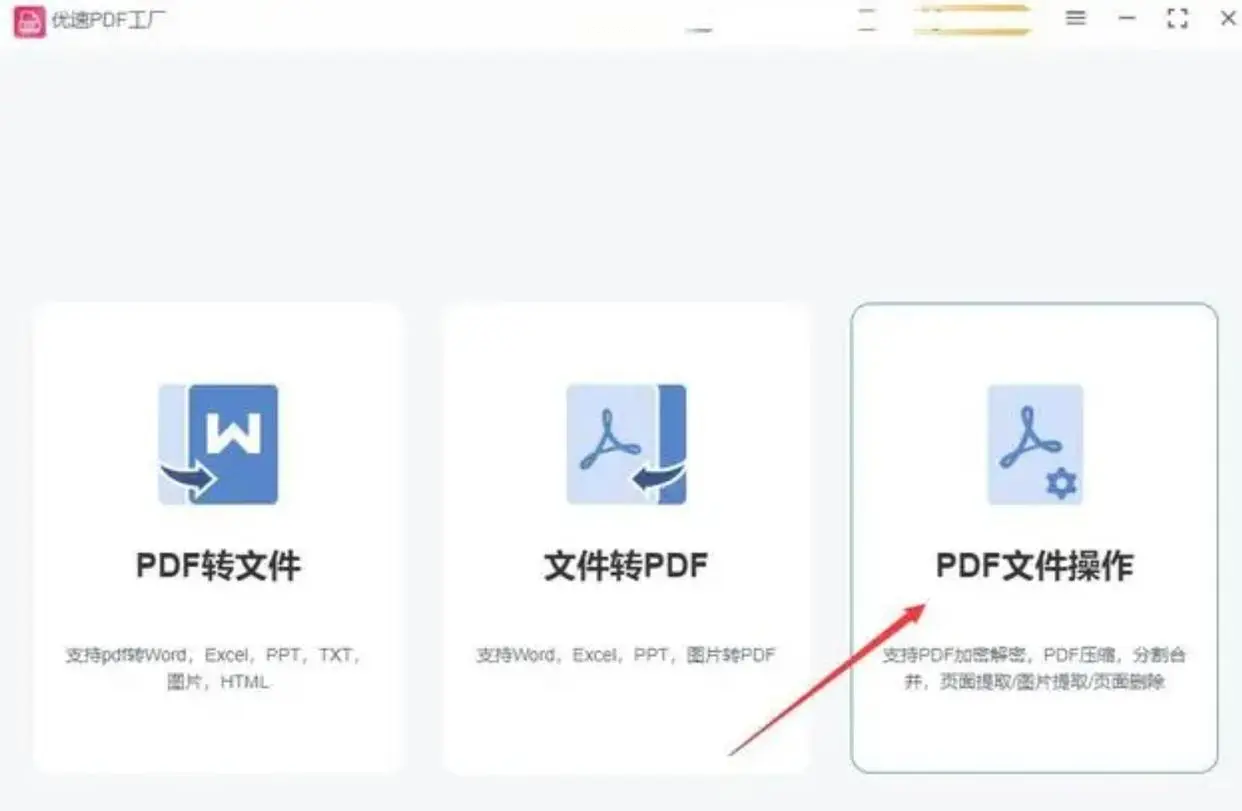
2. 选择PDF提取功能:接着在左边的菜单栏里找到并点击【PDF图片提取】这个小功能。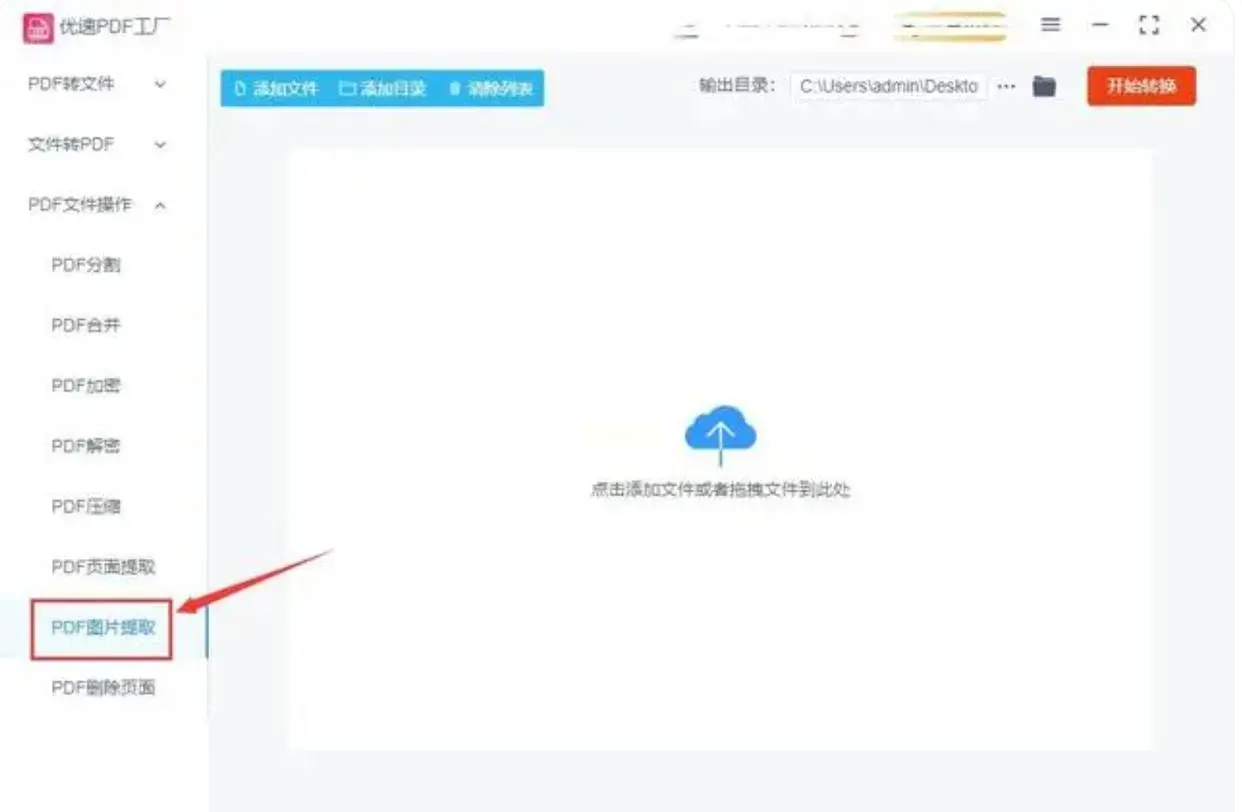
3. 添加PDF文件:点击左上角的【添加文件】按钮,或者你也可以试试用鼠标拖拽的方式,把要提取图片的PDF文件加入进来。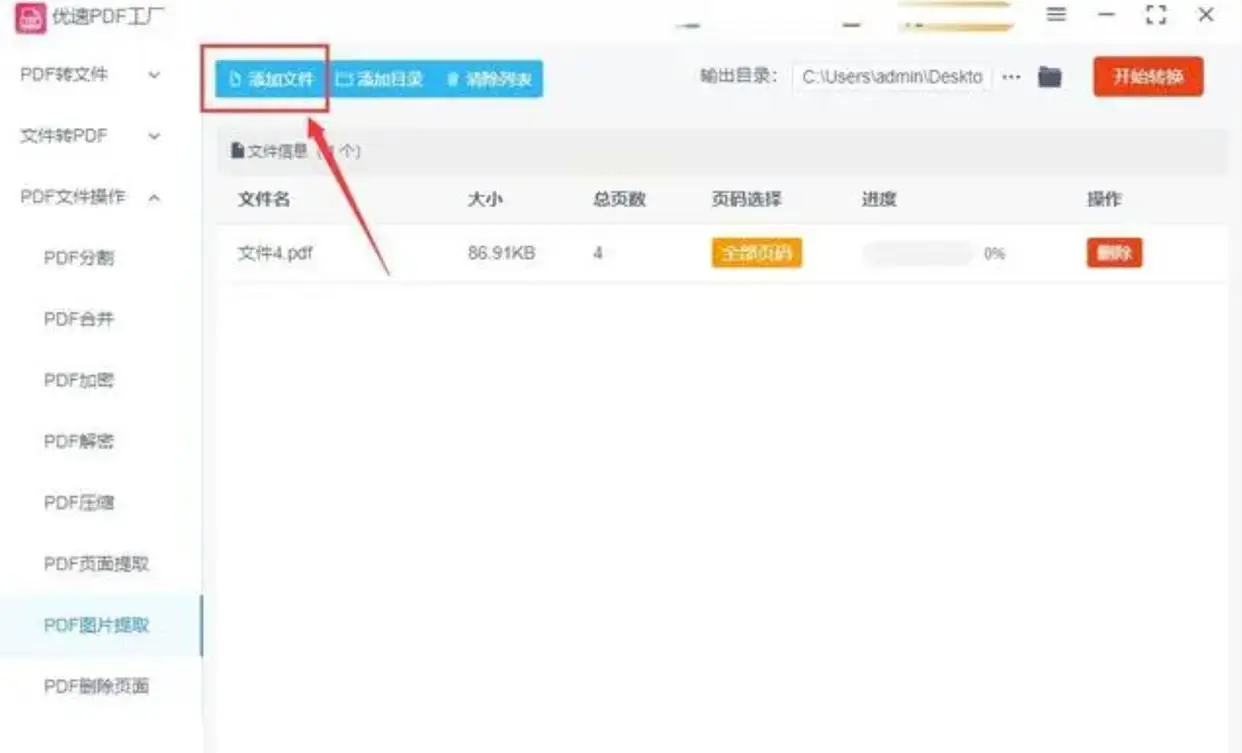
4. 设置保存路径和图片名称:选择您期望将提取出的文件存储的具体路径,并可根据需要更改图片名称。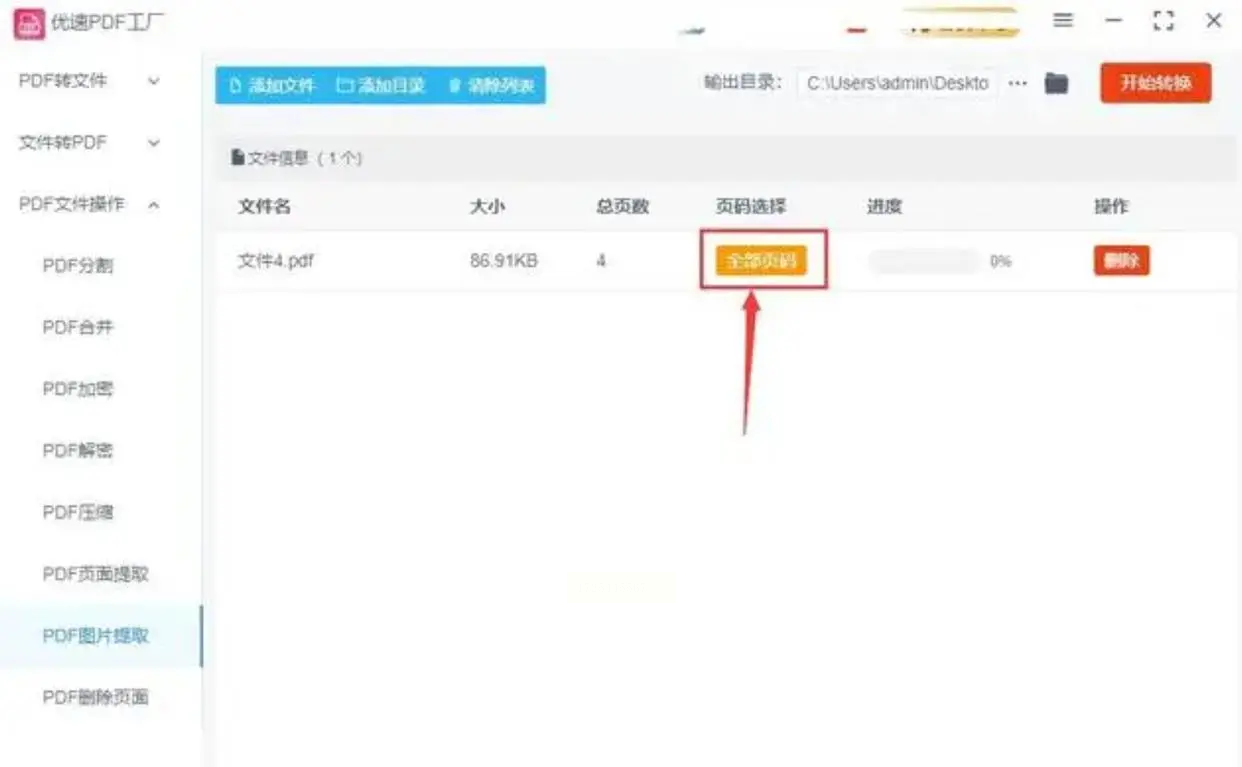
5. 开始执行:最后,点击"开始执行"按钮即可完成图片提取。
本文中以小福PDF编辑器为例,以下是使用步骤:
1. 打开所需的PDF文档后,在顶部菜单栏中找到并点击【转换】,然后从下拉菜单中选择【导出所有图片】。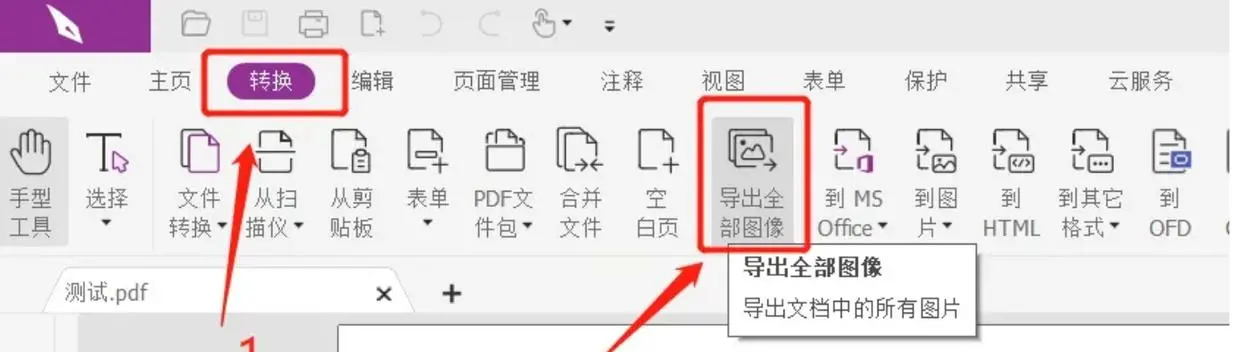
2. 设置保存路径和图片名称:在弹出的【另存为】对话框中,选择要保存提取图片的位置,并可根据需要更改图片名称,最后点击【保存】。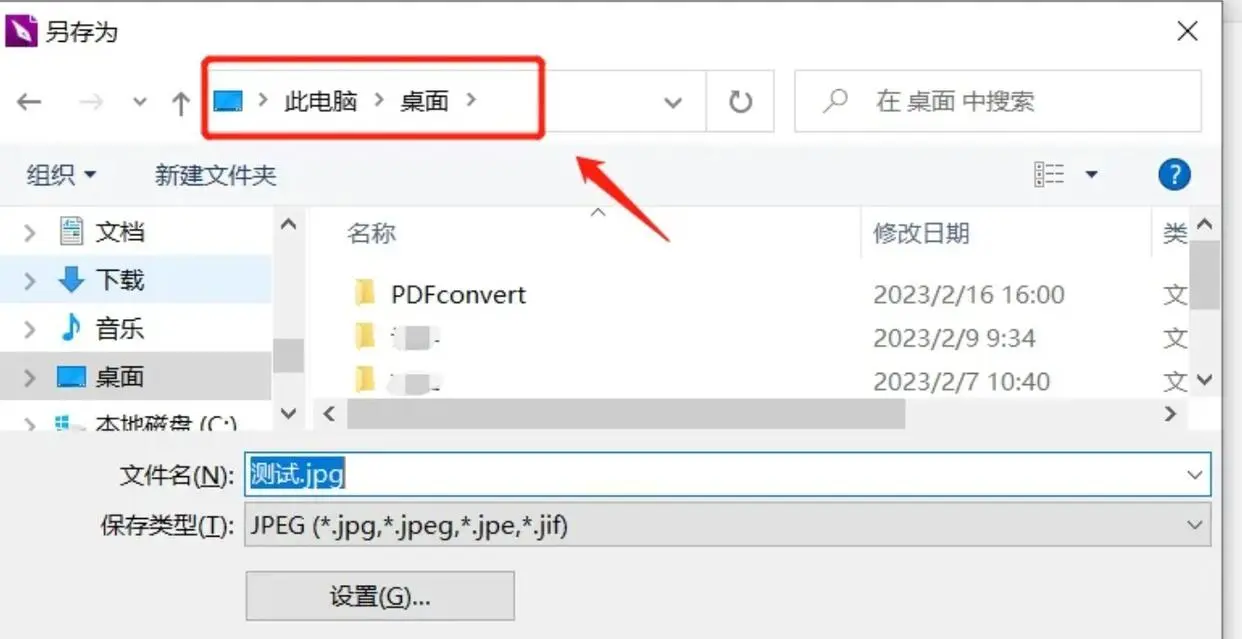
3. 完成图片导出:完成上述步骤后,PDF文档中的所有图片将被自动保存至所选文件夹中。
如果您没有PDF编辑器,或者您的编辑器不具备图片导出功能,可以考虑使用“事事顺PDF工具”来提取图片。以下是步骤:
1. 启动程序后选择【PDF提取】功能。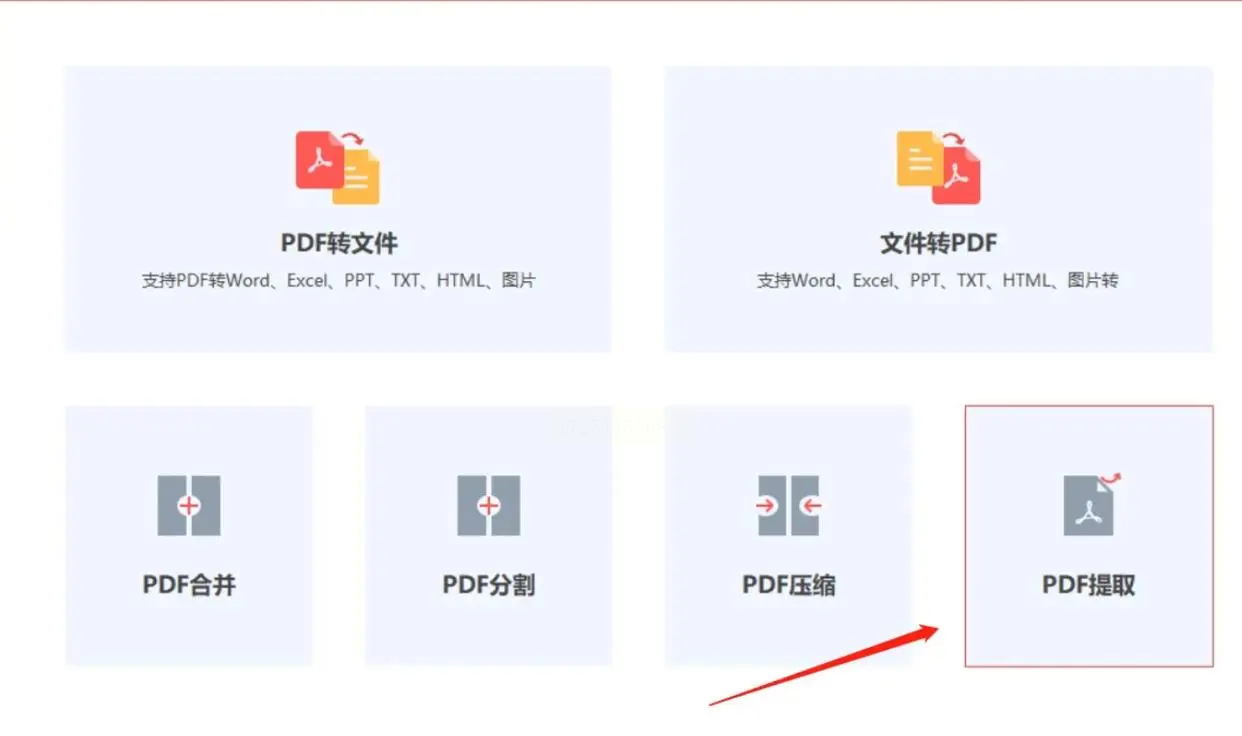
2. 添加PDF文件进行处理:切换到新界面后,可以通过点击中心图标或直接拖放PDF文件来添加文件,接着选择您想要的图片格式及保存位置。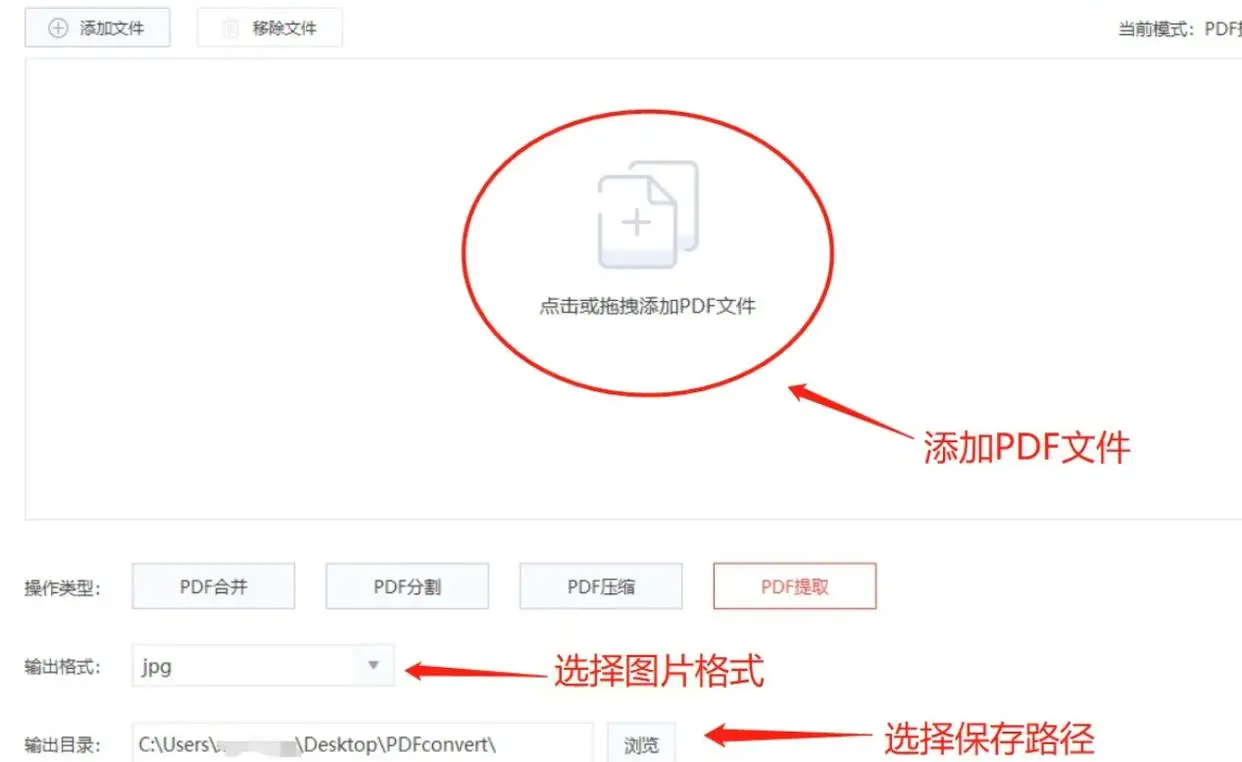
3. 批量提取PDF图片:如果需要从多个PDF文档中提取图片,可以在添加第一个PDF文件后继续点击左上角的【添加文件】按钮,以便同时处理多份PDF文档。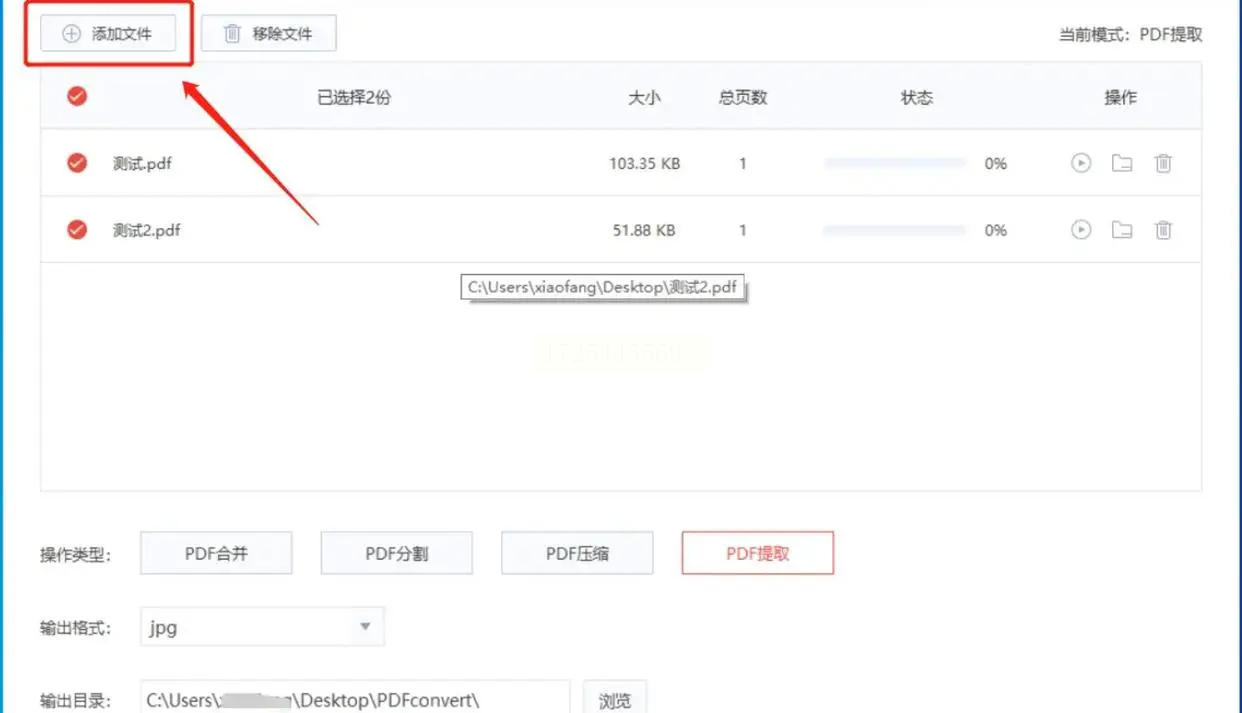
4. 保存提取的图片:完成上述步骤后,PDF文档中的图片将自动保存在名为【PDFConvert】的新建文件夹中,每个PDF文档中的图片会被分别保存在各自的子文件夹内。
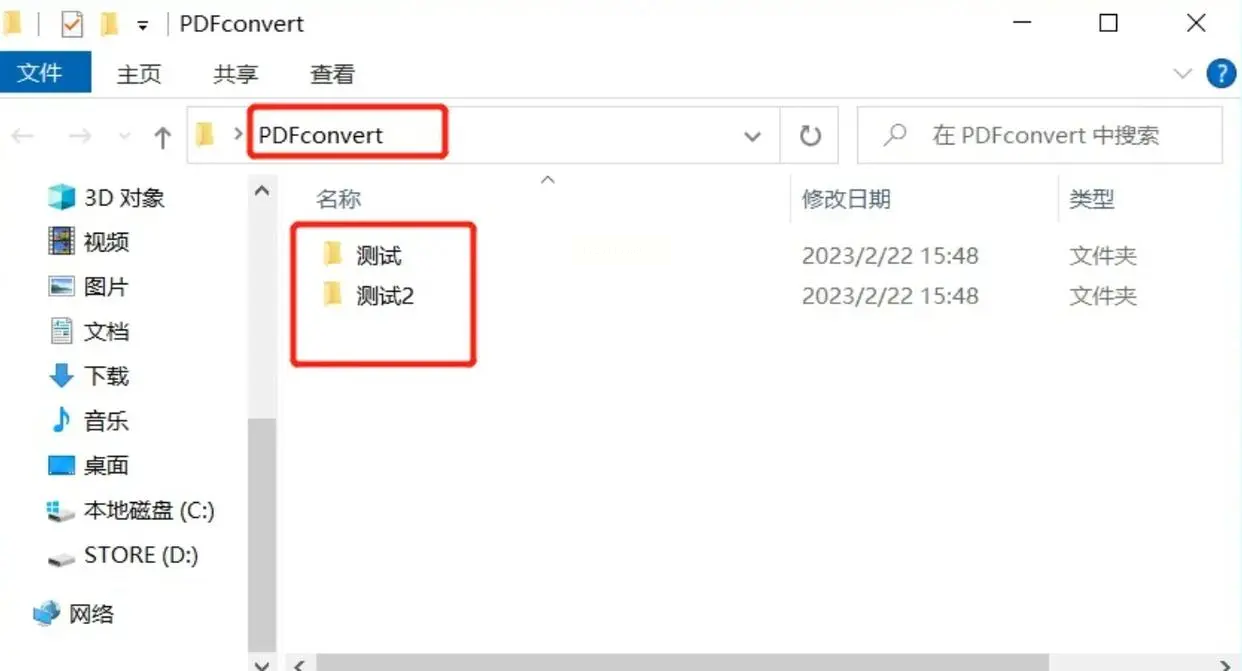
以上四种方法,可以让你轻松地从pdf文件中提取图片。现在,请选择一种您喜欢的方法,并尝试从您的pdf中提取图片。如果您有其他优秀的pdf图片提取工具想要分享,欢迎在下面的评论区留言,与大家一起交流。
如果想要深入了解我们的产品,请到 汇帮科技官网 中了解更多产品信息!
没有找到您需要的答案?
不着急,我们有专业的在线客服为您解答!

请扫描客服二维码